Дизайн грунтових планів поверхів та 3D-макетів зі стрікозою [groovyReview]

Коли-небудь хотів спроектувати свій будинок мрії, але не можедозволити собі (чи зрозуміти) дороге програмне забезпечення архітектора? Завжди є можливість грати у "The Sims" :), але так. Крім того, отримання цих розширень може вирвати дірку у вашому гаманці! Хороша новина - у вас є ще один РЕАЛЬНИЙ варіант! Якщо у вас є творча іскра або просто ви хочете багато будувати будинки на "The Sims", вам сподобається цей безкоштовний веб-додаток від Autodesk під назвою Project Dragonfly.
Проект Dragonfly - це технологічний перегляд Autodeskвеб-додаток 2D / 3D для підлоги для всіх дизайнерів та дизайнерів будинків. Додаток ідеально підходить для тих, хто потребує легкого, інтуїтивного інструменту планування підлоги, щоб мріяти, організовувати та передбачати зміни у своєму житловому просторі.
Візьміть це на безкоштовний тест-драйв і поспостерігайте, як ваш дизайн та прикраси бачення формуються прямо перед вашими очима. Тоді дайте нам знати, що ви думаєте про цю захоплюючу нову концепцію!
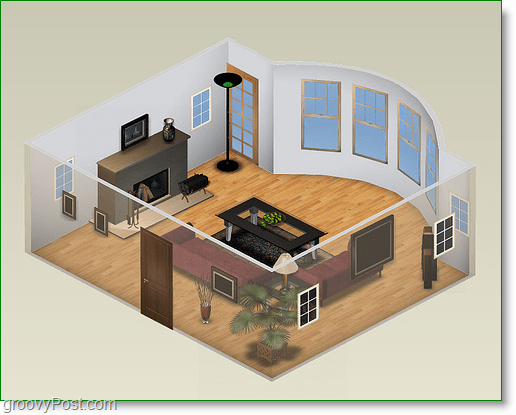
Веб-додаток доступний за адресою: dragonfly.autodesk.com/home і є абсолютно безкоштовним у використанні. Немає файлів для завантаження, нічого встановити. Як я вже говорив, це веб-додаток, яке так би мовити "в хмарі". Протягом декількох хвилин на сайті ви можете працювати з розробленими проектами Autodesk. Або, якщо вам зручніше, ви можете стрибнути прямо в пісочну конструкцію дизайну і створити свій будинок з нуля! Мені було весело грати з ним. Поглянь!
Як розробити макет основної кімнати будинку за допомогою проекту Dragonfly від Autodesk
1. Ми почнемо з квадратного поверху кімнати. Перетягніть то Квадратний номер значок до сітки зліва. Тепер він повинен розмістити підлогу пристойного розміру. Кімната автоматично створить стіни (товсті чорні лінії) для себе, що оточують підлогу.
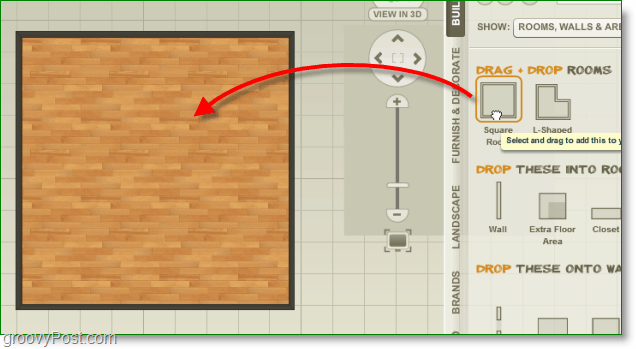
Примітка: Коли ви додасте об'єкт всередину стіни або поруч із нею, вам в режимі реального часу призначатимуться точні вимірювання відстані, коли ви розмістите її!

2. Тепер, коли у нас розміщена основна кімната, почнемо з планування. У розділі Показати: Виберіть Двері та вікна, потім Клацніть Двері.
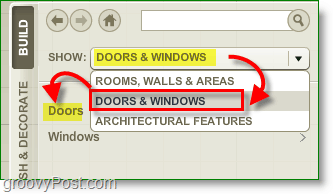
3. Праворуч ви побачите список дверей, Виберіть а Двері тобі подобається і тоді Перетягніть і Крапля це в a Стіна. Двері можна обертати, щоб контролювати, в якому напрямку вони відкриваються.
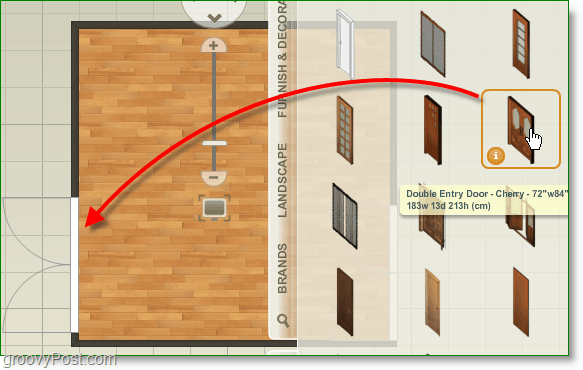
Примітка: Щоб повернути / видалити / скопіювати / змінити правила об'єкта, просто Клацніть об'єкт, і тоді з'явиться меню. Для видалення об'єктів можна натиснути клавішу Del на клавіатурі.
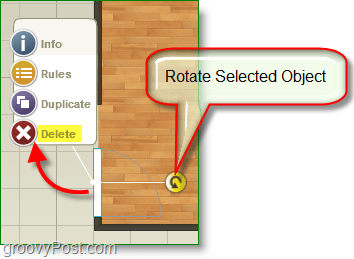
4. Тепер давайте прояснимо тему. У розділі Показати: Виберіть Windows, і потім Перетягни та Впусти їх на ваші стіни.
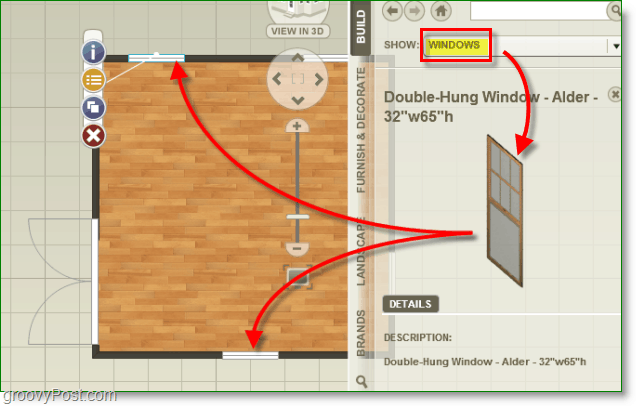
5. Почнемо прикрашати та додавати меблі. Клацніть то Меблі та прикраси кнопка, а потім Виберіть Меблі.
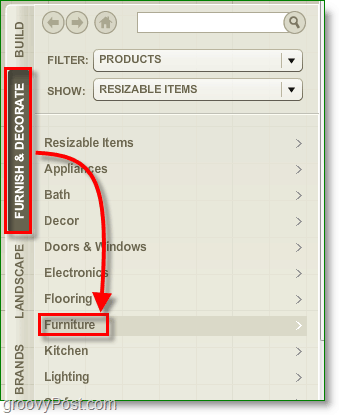
6. Додамо диван Перетягування та скидання його на підлогу.
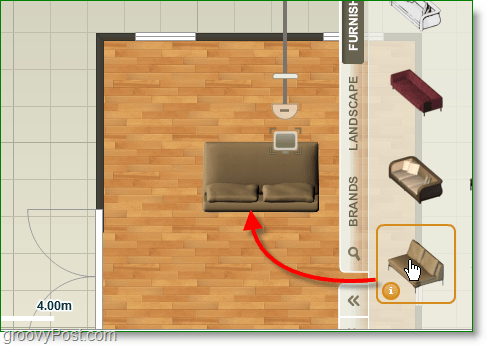
Примітка: Є багато інших предметів меблів, які потрібно розмістити в кімнаті; щоб швидко знайти те, що ви шукаєте, використовуйте Вікно пошуку. Введіть те, що шукаєте, і воно покаже всі можливі результати.
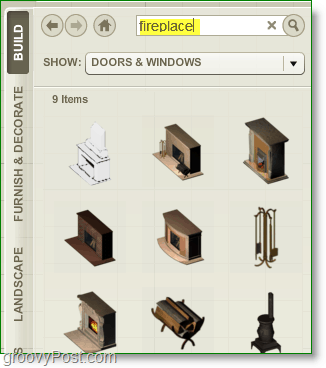
7. Продовжуйте додаючи меблі та прикраси до тих пір, поки ви не будете досить задоволені своїм дизайном. Як тільки ви розмістили свою кімнату, Клацніть Перегляд у 3D.
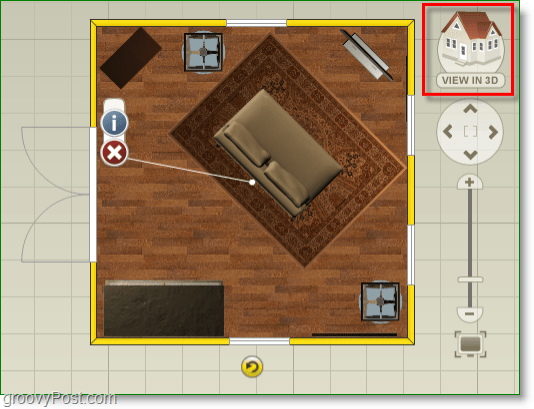
8. 3D вид це те, що робить це додаток виділятися. Ви не тільки отримуєте привабливе зображення свого дизайну, але також можете регулювати висоту предметів, прикріплених до ваших стін, наприклад, вікон.
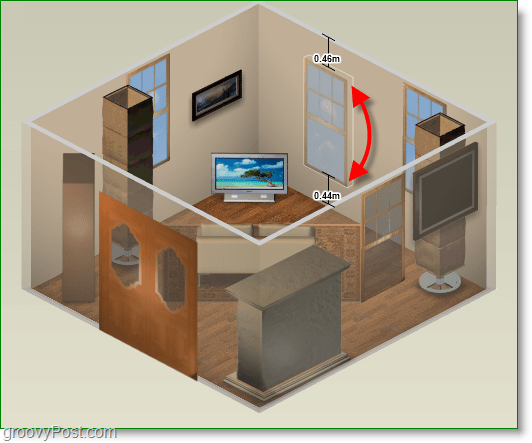
На цьому етапі ви можете просто продовжити додавання кімнат і дверних прорізів, або розширити і зробити одну гігантську кімнату, можливості нескінченні!
Зробіть це багатоповерховим
Без кінця, я маю на увазі це. Якщо ви хочете більший будинок і хочете створити додаткові поверхи - вирушайте на це! Просто Клацніть то + знак поруч з 1-м ЕТАЖ. Дайте назву та опис новій підлозі; Ви навіть можете клонувати різні рівні, щоб зберегти стійкість між собою.

Зберігайте та діліться своїми проектами
Щоб зберегти свої дизайни, вам знадобиться обліковий запис Autodesk. Якщо у вас його немає, вам буде запропоновано створити його, коли ви спробуєте зберегти.
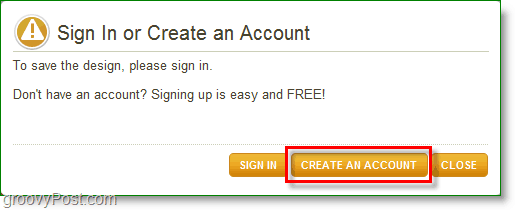
Загалом, для безкоштовного веб-додатку ProjectСтрекоза - це дуже вражаючий маленький інструмент. Єдиним недоліком, який я знайшов, було зменшення його продуктивності, якщо зробити дизайн занадто великим. За винятком цього, ДУЖЕ жутко!
Якщо спочатку вам не вистачає ідей, ви завжди можете ознайомитися на сторінці Flickr Dragonfly Flickr на проекті AD, щоб отримати більше натхнення у своїх проектах.
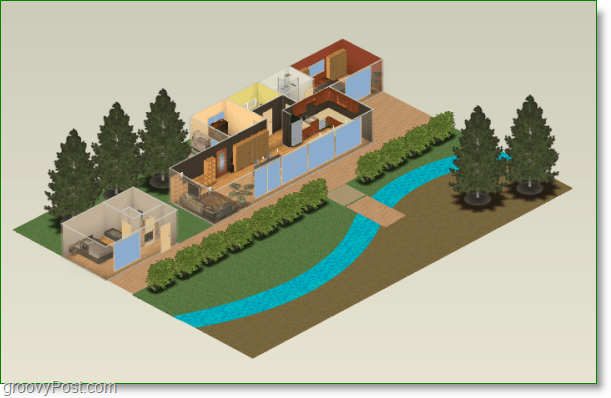
Якщо ви створюєте щось круте, перекладіть посилання в наших коментарях до картинки! Хочеться побачити, що ви придумали!
![Поділіться будь-якою піснею з короткою URL-адресою за допомогою Tinysong [groovyReview]](/images/reviews/share-any-song-with-a-short-url-using-tinysong-groovyreview.png)
![Люцифон чекає на затриманні, тому вам не доведеться [groovyReview]](/images/reviews/lucyphone-waits-on-hold-so-you-don8217t-have-to-groovyreview.png)
![Cure Writers блокується соціально за допомогою сценарію [groovyReview]](/images/reviews/cure-writers-block-socially-with-skribit-groovyreview.png)







Залишити коментар